
Gabriel Brooks
0
1842
258
 Tal vez esté haciendo un podcast o sus requisitos para extraer el audio de un videoclip podrían basarse en una actividad más artística, como la edición de video. De cualquier manera, la cuestión de aislar la pista de audio de los archivos de video puede ser difícil de lograr.
Tal vez esté haciendo un podcast o sus requisitos para extraer el audio de un videoclip podrían basarse en una actividad más artística, como la edición de video. De cualquier manera, la cuestión de aislar la pista de audio de los archivos de video puede ser difícil de lograr.
Afortunadamente, hay varios enfoques que puede tomar, ya sea usando su PC o empleando un segundo dispositivo. Si bien esta solución podría no ser ideal, el uso de una conexión digital debería evitar cualquier problema con la degradación de la calidad del sonido entre dispositivos, especialmente si planea copiar el sonido aislado de nuevo a su computadora, tal vez como un WAV o MP3.
Las siguientes sugerencias sobre cómo aislar o extraer audio de un archivo de video cubren usando un segundo dispositivo, empleando una aplicación de grabación de audio y usando una utilidad para convertir el video a MP3.
Salida de audio a otro dispositivo
Su computadora debe tener al menos una opción de salida de audio, generalmente un puerto para auriculares, junto con otras opciones como la salida de línea estándar o el puerto óptico SPDIF.

Si elige uno de estos para que coincida con las opciones de entrada de cualquier dispositivo de grabación portátil que tenga, será muy sencillo grabar el audio de un videoclip si no tiene acceso al software adecuado..
Al elegir la conexión, elija la mejor calidad. Por ejemplo, es posible que tenga una grabadora digital con un puerto óptico, por lo que si hay un puerto similar en su PC, simplemente conecte el dispositivo, coloque el reproductor de video y presione grabar en el dispositivo. Tenga en cuenta que este es un “proceso en tiempo real”, así que si tienes un video largo, la banda sonora puede tomar un tiempo para grabar!
Grabar el audio de tu computadora
Una alternativa al uso de una pieza secundaria del kit es aprovechar la maravillosa Audacity, disponible desde aquí..
Después de descargar e instalar este software, puede usarlo como un estudio digital para compilar pistas o como una herramienta útil para grabar audio desde la fuente en su PC.
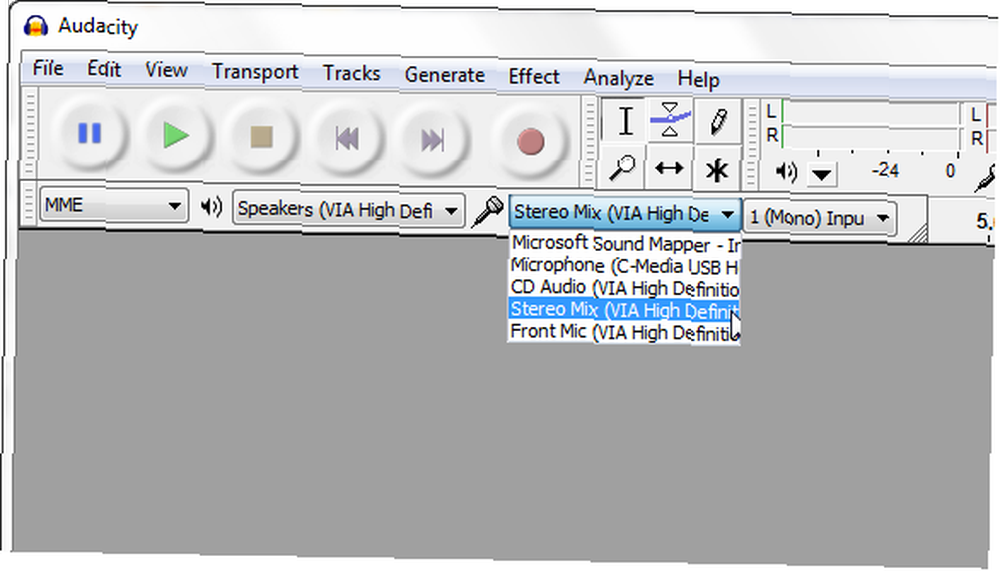
Esto se hace usando las opciones en la barra de herramientas del dispositivo Audacity, que encontrará justo debajo de jugar y grabar opciones en la barra de herramientas de transporte de Audacity. Aquí, configure la opción de fuente, indicada por un símbolo de micrófono, en Mezcla estéreo (la opción tendrá su tarjeta de sonido listada como sufijo).
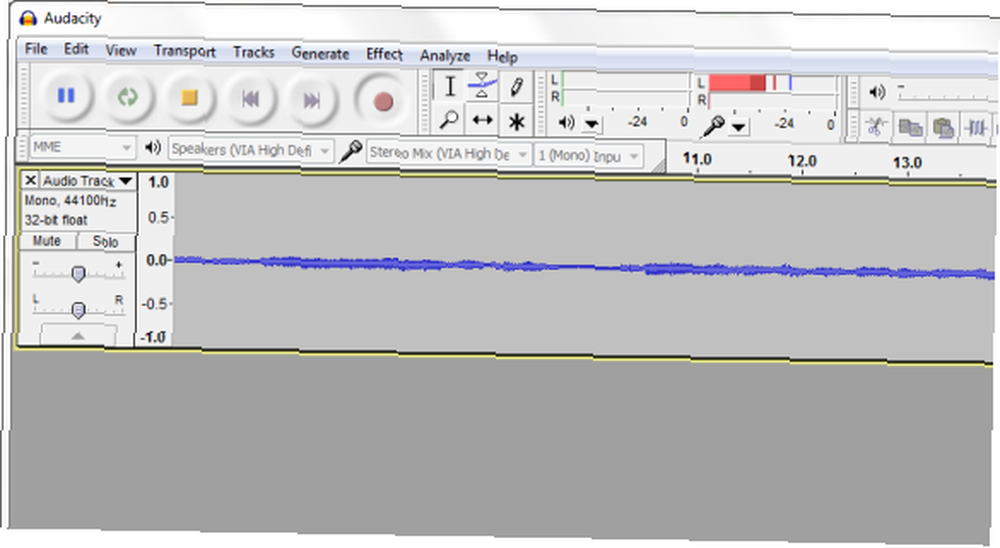
Con esto seleccionado, haga clic en el grabar botón y presione reproducir en el videoclip que desea grabar. Cuando haya terminado y escuche, puede notar que el sonido es un poco más bajo que cuando lo reprodujo como un videoclip. Esto probablemente se deba a la configuración de audio en el reproductor de video; utilizar Efecto> Amplificar en Audacity para impulsar esto un poco.
Convertir video a MP3
La tercera opción es usar una aplicación de conversión para perder toda la información del video y convertir el archivo a MP3. Si bien las opciones anteriores se pueden usar para reproducir videos desde cualquier fuente, la conversión es la única forma de quitar el audio de un archivo de video descargado que se encuentra en su computadora o en un dispositivo conectado.
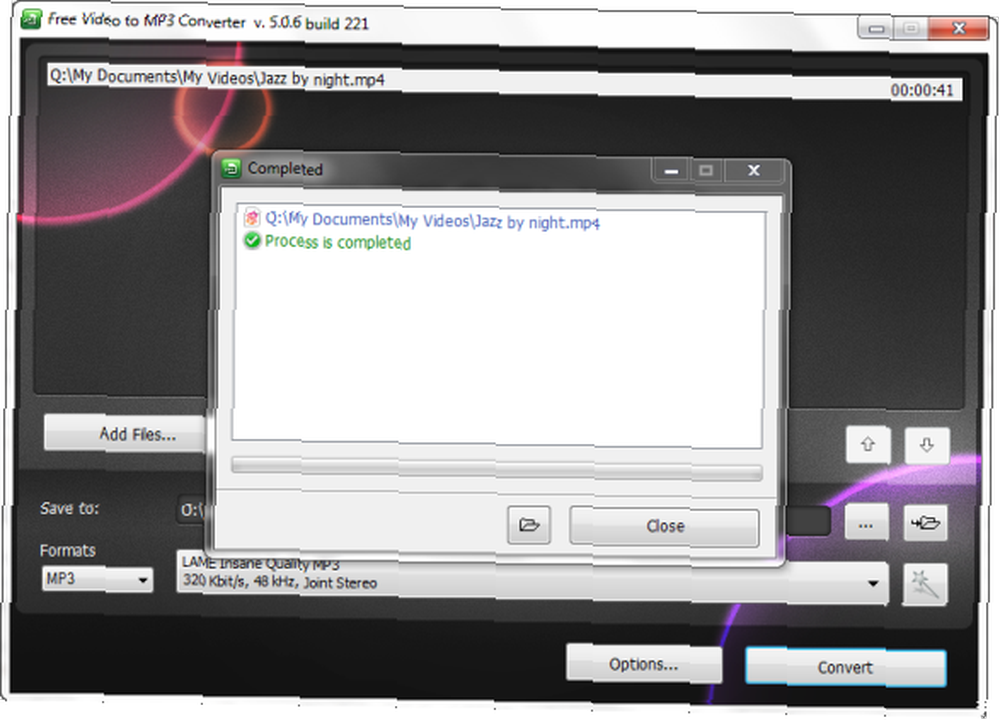
Hasta ahora, la opción gratuita más accesible para esto es probablemente [NO MÁS TRABAJOS] Free Video to MP3 Converter, aunque se le debe advertir que intentará instalar barras de herramientas del navegador innecesarias, así que avance con cuidado en el proceso de instalación.
Una vez instalada, la aplicación es fácil de usar. Todo lo que necesitas hacer es hacer clic en el Agregar archivos… para buscar y agregar el archivo de video que desea convertir, seleccione una carpeta de salida en el Salvar a: campo y elija su formato de salida y calidad. Cuando estés feliz, haz clic Convertir y espere a que se elimine el audio del archivo de video.
Conclusión
Utilizando los dos primeros métodos descritos en el pasado, he podido extraer audio de varias fuentes. La última opción, en realidad convertir el archivo de video a MP3, es la que ha demostrado ser la más fácil..
Todas estas soluciones son adecuadas para escenarios específicos, por supuesto, pero ¿tiene una opción preferida? ¿Quizás tenga algún software superior que le guste usar o una grabadora de sonido portátil que pueda sincronizarse fácilmente con su PC? Haznos saber!
Imagen de la grabadora digital a través de Shutterstock











